Vous en avez marre du thème que vous avez installé et vous désirez remettre le thème initial dans votre Samsung Galaxy S10 plus. Vous désirez retrouver les icônes initial, la police d’origine et aussi les couleurs par défaut. Il est facile de personnaliser un thème et ainsi de revenir au thème par défaut sur android. Cette raison va vous permettre aussi de réactiver le visuel initial de l’écran d’accueil. Tout d’abord on va vous expliquer comment remettre le thème par défaut sur Samsung Galaxy S10 plus en passant soit par l’écran d’accueil soit par les paramètres. En second lieu nous vous expliquerons la méthode pour personnaliser un thème pour changer le design de votre Samsung Galaxy S10 plus. Et enfin
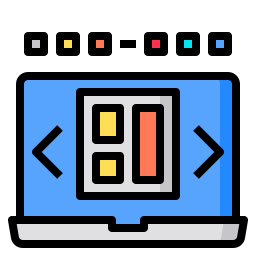
Comment revenir au thème par défaut sur Samsung Galaxy S10 plus?
Effectivement, cela sera assez commode de personnaliser un thème sur un smartphone Android . Vous souhaitez retirer le nouveau thème puis revenir à celui initial. Cela permet aussi de remettre les icônes initial , la police initial, la couleur des textos,… Le thème d’origine va être le thème proposé par le constructeur de votre Samsung Galaxy S10 plus. Il contient un design de l’écran d’accueil, une police d’écriture dédié puis certains couleurs particulières afin de les messages notamment.
Remettre le thème par défaut en passant par l’écran d’accueil
Effectivement, il est très simple de mettre le thème par défaut sur un Samsung Galaxy S10 plus. Il suffit de respecter les étapes suivantes:
- Faites un appui long sur un espace vide sur l’écran d’accueil
- En second lieu cliquez sur thèmes, parfois vous trouverez de façon automatique une icône sur votre écran d’accueil Thèmes
- Décidez my theme , my stuff , mon thème ou Moi : il vous sera présenté les thèmes disponibles à l’intérieur de votre Samsung Galaxy S10 plus
- cliquez sur thème par défaut et ensuite installer
- Voilà vous avez rétabli le thème initial sur votre smartphone Android



Remettre le thème initial sur Samsung Galaxy S10 plus via les paramètres
Si jamais vous ne parvenez pas à trouver l’icône Thèmes sur votre écran d’accueil mais également lors de l’appui long, vous pouvez passer par les choix de votre Samsung Galaxy S10 plus. Après cela les étapes à respecter sont très simples.
- Cliquez sut thèmes
- En second lieu cliquez sur Moi, Mon thème, My stuff
- Puis personnaliser le thème par défaut et afficher

La technique pour modifier le thème par défaut sur Samsung Galaxy S10 plus?
Nous avons consacré tout un article pour le changement de thème sur un téléphone Android. Tout dépendra si vous désirez simplement changer la couleur de vos messages de votre Samsung Galaxy S10 plus ou encore entièrement personnaliser l’aspect de vos icônes, la police puis le design de votre accueil.
Si vous voulez changer le thème de votre Samsung Galaxy S10 plus, il est préconisé de lire notre article sur comment changer le thème sur un Samsung Galaxy S10 plus? Vous pouvez personnaliser certains types de thèmes payants ou gratuits pour votre smartphone Android, soit en passant directement par la bibliothèque de thème proposée par votre Samsung Galaxy S10 plus et aussi sur le google Playstore .
Choisir le thème par défaut en thème sombre?
Afin de changer le thème par défaut en thème sombre sur Samsung Galaxy S10 plus, il est nécessaire de aller dans les configurations et ensuite cliquez sur Thème. Si jamais votre smartphone Android propose des thèmes aux contrastes élevés, il vous va être proposé. Généralement le terme va être thème à contraste élevé ou High Contrast Theme .
Dans l’éventualité où vous voulez d’autres tutoriels sur votre Samsung Galaxy S10 plus, nous vous invitons à explorer les autres articles de la catégorie : Samsung Galaxy S10 plus.
